Heim >häufiges Problem >Grafische Demonstration des Winpewin7-Systeminstallations-Tutorials
Grafische Demonstration des Winpewin7-Systeminstallations-Tutorials
- WBOYWBOYWBOYWBOYWBOYWBOYWBOYWBOYWBOYWBOYWBOYWBOYWBnach vorne
- 2023-07-18 18:41:112981Durchsuche
Wenn das Win7-System einen Bluescreen, einen schwarzen Bildschirm, einen Systemabsturz usw. hat und nicht auf das System zugreifen kann, können wir mit einem USB-Flash-Laufwerk eine WinPE-Bootdiskette erstellen und das System neu installieren, um es zu reparieren. Der folgende Editor zeigt Ihnen, wie Sie das Win7-System mit einem USB-Flash-Laufwerk installieren. Dies ist das Winpewin7-Systeminstallations-Tutorial.
Die spezifischen Installationsschritte sind wie folgt:
1. Wir suchen zuerst einen verfügbaren Computer, laden das Ein-Klick-System-Neuinstallationstool herunter, öffnen es und schließen es an USB-Flash-Laufwerk zur Neuinstallation Klicken Sie auf „Systemmodus“, um die Produktion zu starten. (Beachten Sie, dass wichtige Daten auf dem USB-Stick zuerst gesichert werden sollten)
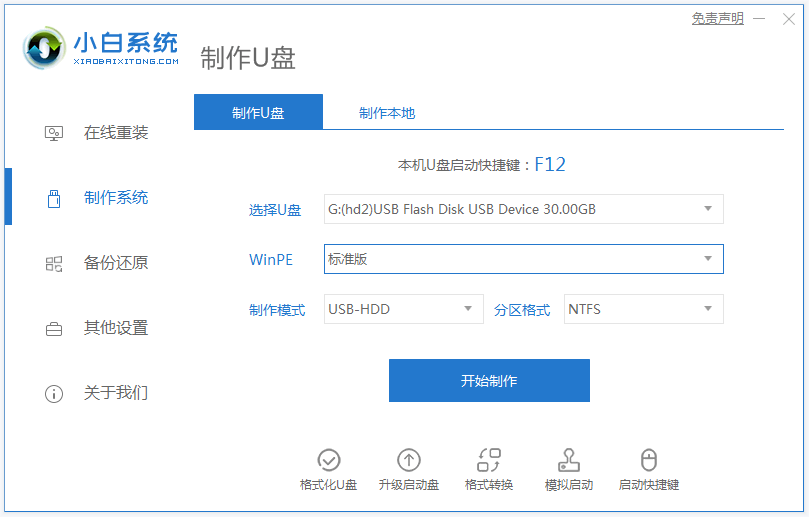
2. Wählen Sie das Win7-Betriebssystem aus, das installiert werden muss, und klicken Sie, um die Produktion zu starten.
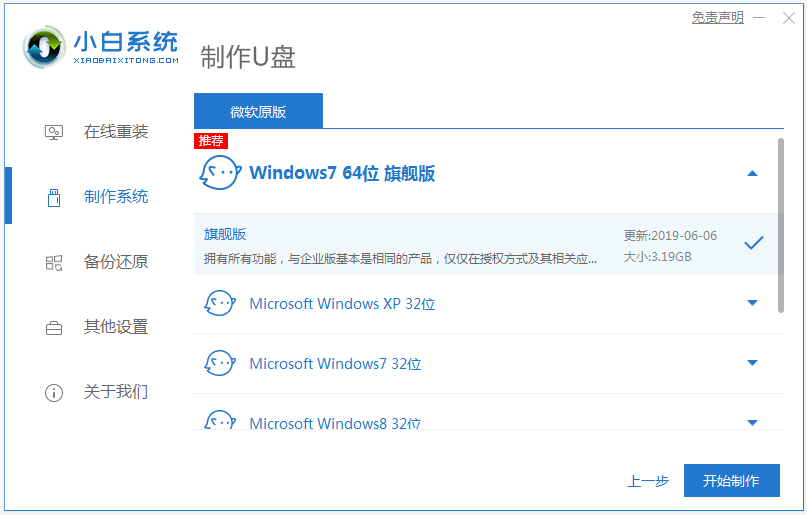
3. Die Software beginnt automatisch mit dem Herunterladen des Systemabbilds und der Treiberdateien. Nachdem die USB-Bootdiskette erstellt wurde, können Sie eine Vorschau des Start-Hotkeys des Computer-Motherboards anzeigen, das installiert werden muss, und dann die USB-Diskette entfernen verlassen.

4. Stecken Sie die USB-Startdiskette in den Computer, drücken Sie kontinuierlich den Start-Hotkey, um die Startschnittstelle aufzurufen, wählen Sie das USB-Startelement aus und drücken Sie zur Bestätigung die Eingabetaste, um die PE-Auswahlschnittstelle aufzurufen, wählen Sie das erste PE-System aus und Drücken Sie die Eingabetaste, um einzutreten.
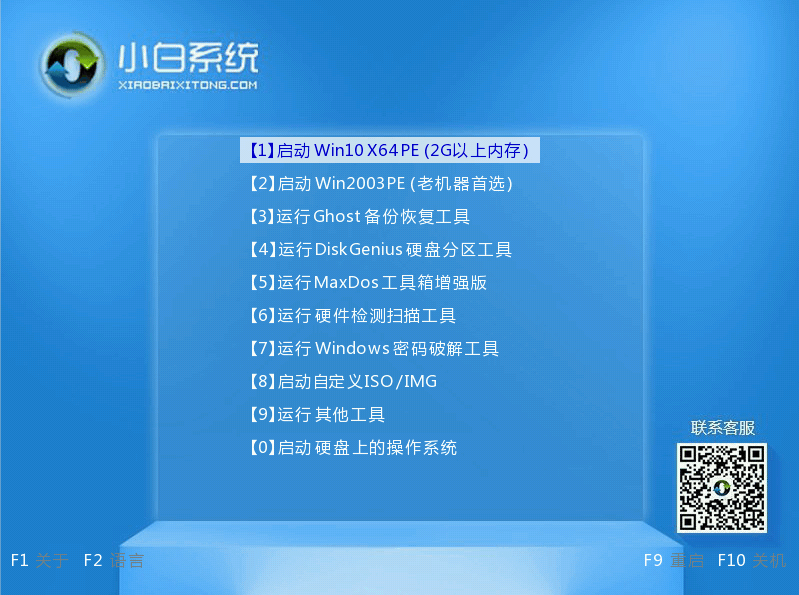
5. Nach dem Aufrufen des PE-Systems öffnen wir das Xiaobai-Installationstool auf dem Desktop, wählen dann das zu installierende Win7-System aus und klicken zum Installieren.
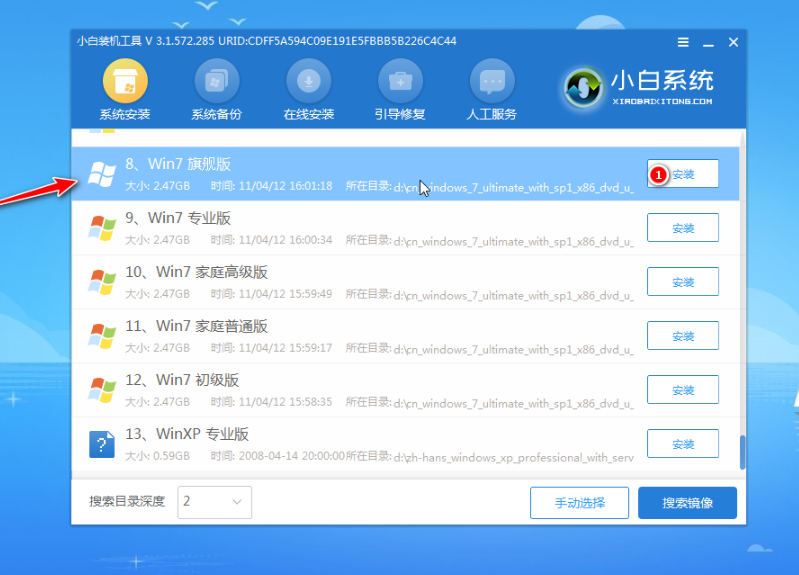
6. Wählen Sie, um das System auf dem Systemlaufwerk C zu installieren, und klicken Sie, um die Installation zu starten.
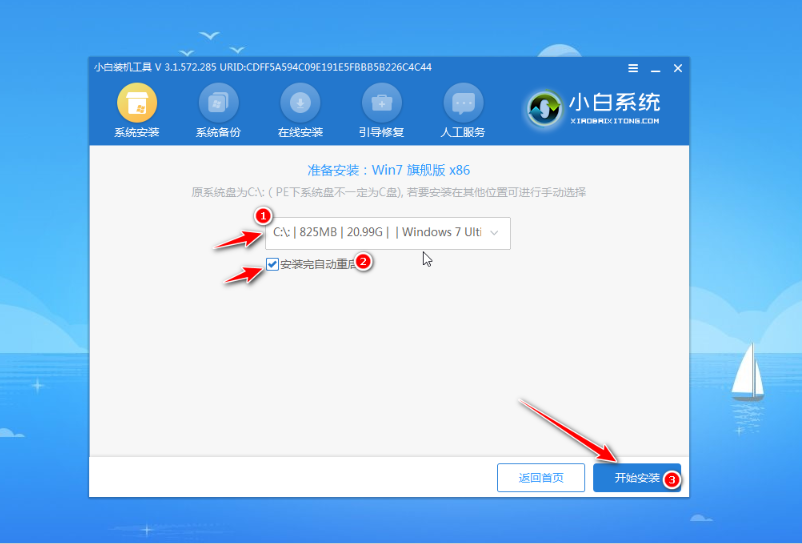
7. Wählen Sie nach Abschluss der Installation den sofortigen Neustart des Computers.
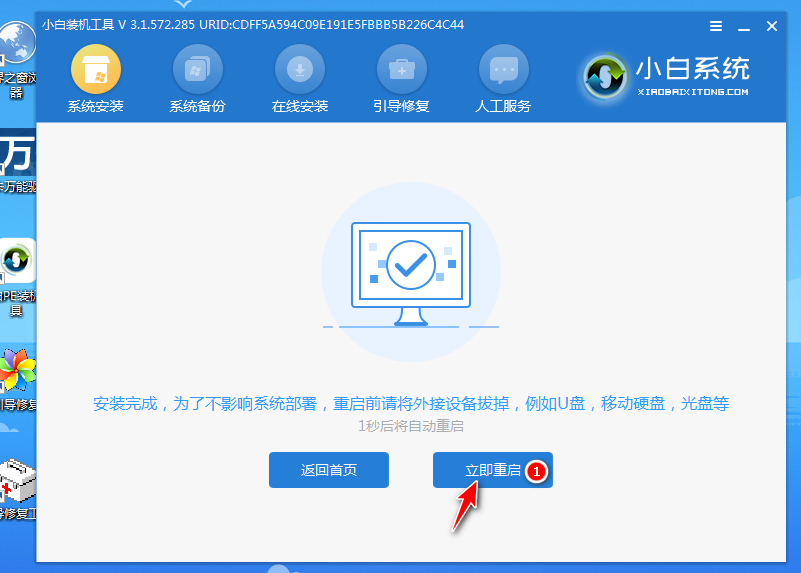
8. Es ist kein Vorgang erforderlich. Warten Sie geduldig, bis der Win7-Systemdesktop aufgerufen wird. Dies bedeutet, dass die Installation erfolgreich ist.

Das Obige ist das Winpewin7-Systeminstallations-Tutorial. Freunde in Not können sich das Tutorial ansehen, um das Ein-Klick-Systemneuinstallationstool von Xiaobai herunterzuladen und zu installieren.
Das obige ist der detaillierte Inhalt vonGrafische Demonstration des Winpewin7-Systeminstallations-Tutorials. Für weitere Informationen folgen Sie bitte anderen verwandten Artikeln auf der PHP chinesischen Website!
In Verbindung stehende Artikel
Mehr sehen- Wo kann die Schließung des Kuaishou-Ladens beantragt werden?
- Microsoft veröffentlicht neue Diktiergerät-App für Windows 11 Insider
- Was können Xiaomi-Direktinvestitionen bewirken?
- Benutzer wechseln zu iOS, Daten zeigen, dass der weltweite Marktanteil von Android leicht sinkt
- Das kommende AR/VR-Headset von Apple wird über drei Displays verfügen

